バックアップ デスティネーションをリムーバブル デバイスに変更できない
リムーバブル デバイスをバックアップ デスティネーションに設定しようとしても設定が保存されずにエラーになる場合は、ローカル セキュリティ ポリシーの設定が原因である可能性があります。この問題が発生する場合は、以下のトラブルシューティングの手順を実行してください。
注: この問題は、デスティネーションの参照やバックアップ デスティネーション設定の保存など、さまざまなケースで発生する場合があります。
- RunGPEDIT.msc を実行して、[ローカル グループ ポリシー エディター]ダイアログ ボックスを開きます。
- [コンピューターの構成] > [Windows の設定] > [ローカル ポリシー] > [監査ポリシー]を選択します。
- [オブジェクト アクセスの監査]をダブル クリックして[オブジェクト アクセスの監査のプロパティ]ダイアログ ボックスにアクセスします。
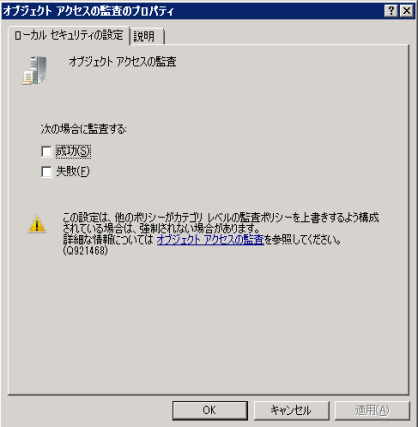
- [ローカル セキュリティの設定]タブで[成功]および[失敗]オプションのチェックを外し、[適用]をクリックして設定を保存します。
- サーバを再起動するか、または GPupdate/force を実行します(GPupdate/force を実行した場合は、コマンドの終了後にログオフおよびログオンを行ってください)。
- 引き続きトラブルが解決しない場合は、コンピュータがドメインに属している可能性が高いです。管理コマンド プロンプトで以下のコマンドを実行して、どのグループ ポリシーが設定を有効にしているかを調べる必要があります。
- gpresult /H C:\gpresult.html
- C:\gpresult.html ファイルを開き、以下のセクションに移動します。
- [コンピュータの詳細] > [設定] > [ポリシー] > [Windows の設定] > [セキュリティの設定] > [ローカル ポリシー/監査ポリシー] > [オブジェクト アクセスの監査]
- 注: Windows 7 オペレーティング システムの場合は、ファイル C:\gpresult.html 内のオブジェクト アクセスの監査の場所が若干異なり、ナビゲーション パスの[コンピュータの詳細] > [設定] が [コンピュータの構成]に置き換わります。
- グループ ポリシーは[優勢な GPO]列にあります。グループ ポリシーを編集して、サーバを再起動します。
問題が解決しない場合は、[ライブ チャット]を使用して、Arcserve support までお問い合わせください。 ライブ チャットを使用すれば、テクニカル サポート チームとのコミュニケーションを最適化でき、ユーザは製品にアクセスしたまま懸念や疑問をすぐに解決できます。